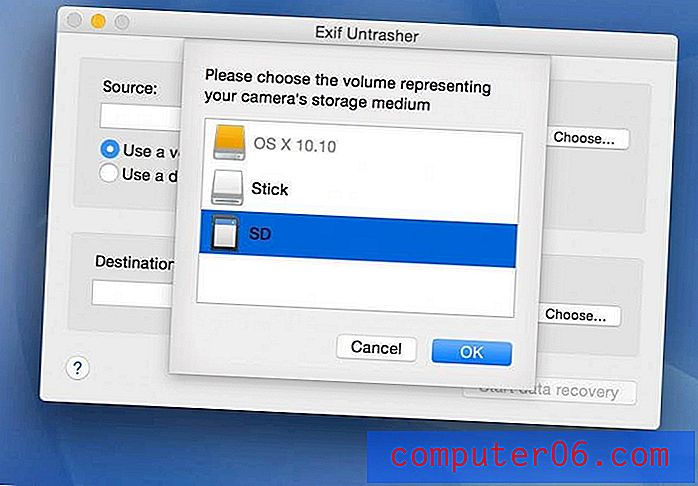Най-добрият софтуер за възстановяване на данни на Mac
Защо да ни се доверите?
Казвам се Адриан Опитайте и работих в ИТ доста време и изключително с Macs през последните десет години. С работата, която имах, бихте си представите, че имам много опит с възстановяването на загубени данни.
- От 1989-1995 г. прекарах пет години в преподаване на софтуерни часове, управление на учебни зали и поддържане на офис персонал.
- От 2004-2005 г. прекарах две години в подобна работа в по-малък мащаб.
- От 2007-2010 г. прекарах четири години, ръководейки собствен бизнес в областта на компютърната поддръжка, решавайки проблемите на ИТ на бизнеса и физическите лица.
- И две години бях ИТ мениджър на организация, поддържаща до 100 офис служители и интернет кафе.
Повярвайте ми, виждал съм много компютърни проблеми! Но през всичките тези години трябваше да пускам софтуер за възстановяване на данни само четири или пет пъти, когато решаващите данни бяха загубени при бедствие, причинено от компютърна повреда или човешка грешка. Бях успешен около половината от времето.
Това не е много опит, затова исках достъп до мненията на хората със значителен опит с тези приложения: тези, които са специализирани в възстановяването на данни. Ловях за тестови резултати на експерти от индустрията, които управляваха най-добрите приложения за възстановяване на данни на Mac през крачките си.
Какво трябва да знаете отпред относно възстановяването на данни
Как работи възстановяването на данни?
Ако го няма, как можете да го върнете? Факт е, че когато изтриете файл или форматирате диск, данните остават. Просто файловата система на компютъра вече не го следи. Докато продължите да използвате компютъра си, данните в крайна сметка ще бъдат презаписани.
Софтуерът за възстановяване на данни може да използва тези знания, за да ви помогне да върнете вашите файлове, като използвате стратегии като тези:
- Те бързо сканират за остатъци от информация в структурата на вашата папка и може да могат да възстановят файлове, които са били изтрити наскоро, включително името на файла и местоположението.
- Те могат също да проверяват остатъчните данни на вашия диск за отделни сектори и с помощта на стратегии за разпознаване на модели могат да могат да идентифицират дали са от Word файл, PDF, JPG или друг общ файл. Но приложението няма да знае какъв файл се нарича или къде се съхранява.
Възстановяването на данни е последната ви защита
Компютрите могат да загубят информация поради човешка грешка, хардуерна повреда, сривове на приложения, вируси и друг зловреден софтуер, зли хакери, природни бедствия или просто лош късмет. Звучи зловещо, нали? Така че планираме най-лошото.
Ако сте мъдри, редовно архивирате данните си на няколко места (разберете кой софтуер за архивиране на данни е най-подходящ за вас) и ще стартирате софтуер против злонамерен софтуер, както и други приложения, свързани със сигурността. Можете дори да използвате UPS (непрекъсваемо захранване), за да си осигурите достатъчно време, за да спестите работата си, когато захранването изгасне.
Така че, когато се стигне до бедствие, има вероятност да сте покрити. Проверете своите резервни копия. Проверете кошчето на вашия Mac. Планирахте за това.
Това са онези редки случаи, когато цялата ви подготовка се провали, се обръщате към софтуер за възстановяване на данни на Mac. Това е последната ти линия на отбрана. Да се надяваме, че няма да ви трябва често, но е добре да знаете, че е там.
Възстановяването на данни може да ви струва много време и усилия
Приложенията за възстановяване на данни на Mac могат да стартират бързо сканиране (което може да отнеме само минути или дори секунди), за да възстановите загубените данни по много начини. Те са удобни и си струва да опитате, но не могат да възстановят данни от всяка ситуация. Може да се наложи да стартирате дълбоко сканиране.
Това може да отнеме много часове, дори дни или седмици. Цялото ви устройство трябва да бъде внимателно проучено, за да намерите възможно най-много възстановими файлове. На голям диск това може да е хиляди или дори стотици хиляди!
Това означава, че намирането на правилния файл може да бъде като търсене на игла в сено. Повечето приложения включват функция за търсене, но това помага само ако името на файла е било възстановено. Може да се наложи да отидете файл по файл и да визуализирате всеки, докато намерите файла, който търсите.
Възстановяването на данни не е гарантирано
Вашият файл може да е безвъзвратно повреден или този сектор на вашия твърд диск може да бъде повреден и нечетлив. Приложенията за възстановяване на данни на Mac обаче използват редица стратегии, за да увеличат максимално шансовете си за успех. И това започва преди да настъпи бедствие. Започнете да стартирате възстановяване на данни сега и ще предприеме стъпки за защита на вашите данни и ще ви предупреди, когато дисковете са на път да се провалят.
Възможно е неволно да напишете данните си, докато се опитвате да ги възстановите. Така че не спестявайте нищо на този диск. Когато се опитвате да възстановите данни от основния диск на вашия Mac, това означава зареждане от външно устройство, докато се опитвате да възстановите. Много от приложенията, които покриваме, ви дават тази опция.
Ако не успеете да възстановите данните сами, можете да се обадите на експерт. Това може да бъде скъпо, но е оправдано, ако вашите данни са ценни. Трябва само да знаете, че стъпките, които предприемате сами, всъщност могат да затруднят работата им, затова се опитайте да вземете това решение възможно най-рано.
Твърди дискове срещу SSD дискове
Твърдите твърди устройства сега са много разпространени в Macs. Но в определени ситуации данните не могат да бъдат възстановени от SSD. PCMagazine обяснява:
Един от недостатъците, който ни притесни във всички тези приложения - включително и най-добрите ни снимки - е, че те дори не ни предупредиха, че не можем да възстановим файлове от SSD. Приложението е лесно да каже дали даден диск използва въртяща се платформа или SSD технология и лесно да се определи дали TRIM технологията е активна в устройството. Целият софтуер, който прегледахме, както на Mac, така и на компютъра, подвеждащо ни каза, че успяват да възстановят изтритите файлове от SSD дисковете - и след това ни разочарова, като предостави повредени и неизползваеми файлове вместо тези, които искахме.
TRIM технологията увеличава ефективността на SSD и експлоатационния живот, като изчиства дисковите сектори, които не се използват, така че често се включва по подразбиране. Но това прави невъзможно възстановяването на файлове от кошчето, след като е изпразнено. Тествах това с всяко приложение, което покриваме в този преглед и не успях с всяко едно.
Така че е време да вземете решение: TRIM или не TRIM. Ако данните, възстановяващи файлове от изпразнения Mac Trash, са по-важни за вас от скоростта и ефективността на вашия диск, можете да изключите TRIM. How-To Geek дава подробен урок тук. Освен това, станете по-внимателни и консервативни относно изпразването на кошчето - може би първо проверете какво има в него.
Възстановяване на загубени данни под macOS 10.13 High Sierra and later
Като функция за защита в последните версии на macOS, потребителите се спират да имат достъп до вграденото системно устройство от всяко приложение. Това се нарича „Защита на целостта на системата“. За съжаление, това спира приложенията за възстановяване на данни на Mac да могат да си вършат работата.
Това може да бъде деактивирано от System Preferences и повечето приложения за възстановяване на данни ще обяснят това при първото им отваряне. Например при първото стартиране на Stellar Data Recovery за Mac ми беше показано следното съобщение.
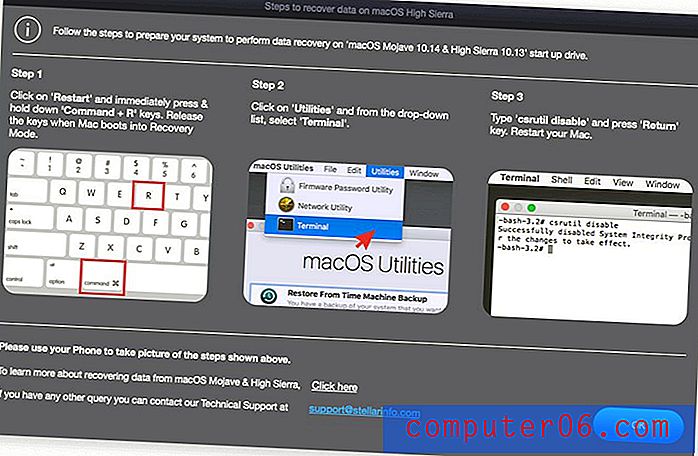
Стъпки, които трябва да предприемете, преди да опитате възстановяване на данни
След като разберете, че сте загубили данни, трябва да действате бързо. Колкото по-дълго чакате, толкова по-голяма е вероятността вашите данни да бъдат презаписани и загубени завинаги. Ако е необходимо, изключете компютъра, докато не можете да опитате да го възстановите.
Първото нещо, което трябва да направите, е да създадете изображение на диск на вашия диск. Този тип архивиране включва всички изгубени данни от оригиналния диск и е защитна защита. Много приложения за възстановяване включват възможност за създаване на изображения на дискове. Оттам започнете да пускате сканирания на устройството (или изображението), като започнете с бързо сканиране, а след това дълбоко сканиране, ако не е успешно.
За повече информация, разгледайте тези „Не“ и „Не“ на загуба на данни.
Кой трябва (и не трябва) да получи това?
Ако искате да играете безопасно и да извършвате редовни архиви (както трябва), може да искате да стартирате и софтуер за възстановяване на данни. Изпълнението му преди да срещнете данни може да улесни връщането на данните ви. В допълнение, той ще следи здравето на вашия твърд диск и ще ви подкани да действате, преди устройството ви да умре.
Но може би не сте го играли безопасно и просто сте загубили някои важни или сантиментални файлове от вашия компютър. Тогава тези приложения са за вас. И в повечето случаи, ако стартирате пробна версия на софтуера, ще разберете дали вашите данни могат да бъдат възстановени, преди да харчите пари.
Как тествахме и избирахме
Приложенията за възстановяване на данни на Mac не са всички еднакви. Те се различават по използваемостта и предлаганите функции и могат да използват различни стратегии за възстановяване, така че често се различават по броя на възстановими файлове, които могат да намерят. Докато сравняваме конкуренцията, ще се опитаме да ви помогнем да вземете най-доброто решение кой от тях ще ви подхожда най-добре. Ето какво разгледахме при оценката:
Колко лесно е да използвате софтуера?
Възстановяването на данни е сложно, така че някои приложения се фокусират върху лекотата на използване. Те свеждат до минимум това, което трябва да знаете и броя на избора, който трябва да направите, за да възстановите файловете. Те подхождат на повечето хора. Други приложения са малко по-трудни за използване, но могат да дадат по-добри резултати. Те са по-подходящи за специалисти по възстановяване на данни и потребители на енергия.
Кои функции за възстановяване са включени?
Повечето приложения за сканиране ви позволяват да правите бързи и дълбоки сканирания за загубени файлове. Някои приложения предлагат списък с по-конкретни сканирания, които могат да ви спестят време, като не сканирате всичко. Освен сканиране за загубени файлове, ето някои основни функции, които търсихме:
- Дискови изображения: Създайте резервно копие на вашите файлове и възстановими данни.
- Пауза и възобновяване на сканирането: Сканирането може да бъде бавно, така че е удобно да можете да запазите състоянието на сканиране, за да можете да продължите от мястото, където сте останали в бъдеще.
- Преглед на файлове: Ви дава бърз начин да идентифицирате всички възстановени файлове, ако името на файла е загубено.
- Стартиращ диск за възстановяване: Когато се опитвате да възстановите основния диск на вашия Mac, най-добрата практика е да стартирате от устройство за възстановяване, за да не презаписвате данните си.
- SMART отчитане: „Технология за самоконтрол, анализ и отчитане“ дава ранно предупреждение за повреда на устройството.
Новата файлова система APFS на Apple е сравнително нова. Дори наскоро не всички приложения за възстановяване го поддържаха. За щастие, повечето приложения за възстановяване на Mac сега го правят.
Колко ефективен е софтуерът?
Приложенията използват различни стратегии за откриване на загубени файлове на вашия диск. В резултат на това някои приложения могат да бъдат по-ефективни от други при намирането на файлове, които могат да бъдат възстановени. Как да определите кои са най-ефективни? Много тестове. В този преглед взех предвид три категории тестове:
- Неформални тестове, извършени, когато прегледахме редица софтуер за възстановяване на данни. Те не са абсолютно задълбочени или последователни във всяко приложение, но демонстрират успеха или провала на нашите сканирания.
- Редица тестове, направени от експерти в бранша. За съжаление, нито един тест не покрива всички наши приложения и те често тестват версията на Windows. Те демонстрират, че някои приложения са значително по-ефективни от други. Ще включа връзки към всеки тест по-долу.
- За да допълня тестовете на експертите, проведох няколко свои. Получих второ мнение за ефективността на приложенията, като същевременно се запознах по-добре с всяко приложение и неговия интерфейс. Като цяло резултатите от моите тестове са съгласни с тези на експертите в бранша.
Ето списъка на индустриалните тестове, към които се отнасям:
- Най-добрият софтуер за възстановяване на данни за Data Recovery Digest тестваше версиите на Windows на R-Studio и Data Rescue 5 сред другите.
- ThinkMobile's Testing 7 Best Free Data Recovery Tools тества безплатните версии на Windows на Disk Drill, EaseUS, MiniTool и други.
- Преглед на софтуера за възстановяване на данни на DigiLab Inc и доклад за сравнителен анализ преглежда версията на Windows на Prosoft Data Rescue PC3, R-Studio 7.7, Stellar Phoenix Windows Data Recovery Professional 6.0 и повече. (Забележка: това е публикувано на уебсайта на R-Tools Technology, един от нашите победители.)
- Най-добрият софтуер за възстановяване на данни на Computer Fixperts за Windows и Mac обобщи опита си, използвайки Stellar Data Recovery, EaseUS и други.
- Тест за сравняване на софтуер за възстановяване на данни на софтуер за възстановяване на данни на Data Recovery Software EaseUS, R-Studio, Stellar Phoenix и други.
Въпреки че всички приложения се изпълняват еднакво с бързи сканирания, дълбоките сканирания разделят полето. Някои приложения, които бях в списъка като победители - Prosoft Data Rescue и CleverFiles Disk Drill - намериха значително по-малко файлове за възстановяване от нашите победители. Повече за това по-късно.
За моя собствен тест копирах папка от 10 файла (PDF файлове, Word Doc, MP3) на USB GB 4 GB, след което я изтрих. Всяко приложение - с изключение на Prosoft Data Rescue - беше успешно.
Също така отбелязах общия брой възстановими файлове, открити от всяко приложение на устройството:
- MiniTool: 6056 файла, 4 минути
- Звездна: 3225 файла, 8 минути
- EaseUS: 3055 файла, 4 минути
- R-Studio: 2336 файла, 4 минути
- Спасяване на данни: 1878 файла, 5 минути
- Дисково пробиване: 1621 файла, 4 минути
- Wondershare: 1541 файла, 9 минути
- Remo: 322 файла, 10 минути
Огромните 6056 файла на MindTool включват 3044 документа и медийни файлове (това е, което другите приложения изброяват) и 2995 „други“ файлове. Това сближава резултата близо до останалите топ бегачи.
Колко бързи са сканирането?
Предпочитам да имам успешно бавно сканиране, отколкото неуспешно бързо сканиране, но дълбокото сканиране отнема много време, така че всяко спестено време е бонус. Не потърсих ясен победител тук, а по-бавните сканирания не гарантират по-добри резултати, но по-долу ще намерите някои наблюдения относно скоростта на сканиране.
Съотношение качество-цена
Ето разходите за всяко приложение, което споменаваме в този преглед на софтуера за възстановяване на данни на Mac, подредено от най-евтиното до най-скъпото:
- MiniTool Mac Recovery V3.0 Personal: $ 79
- Wondershare Recoverit Pro за Mac: $ 79.95
- R-Studio за Mac 6.1: $ 79.99
- CleverFiles Disk Drill Pro за Mac: $ 89
- Съветник за възстановяване на данни на EaseUS за Mac 11.8: $ 98.95
- Stellar Data Recovery 9.0 за Mac Professional: 99 $ живот (или $ 79.99 / година)
- Prosoft Data Rescue 5 за Mac Standard: 99 долара
- Освен това DisftWarrior за Mac: $ 119
- Remo Recover Mac - Pro Edition: $ 179, 97
Победителите
Най-лесен за използване: Звездно възстановяване на данни за Mac Professional
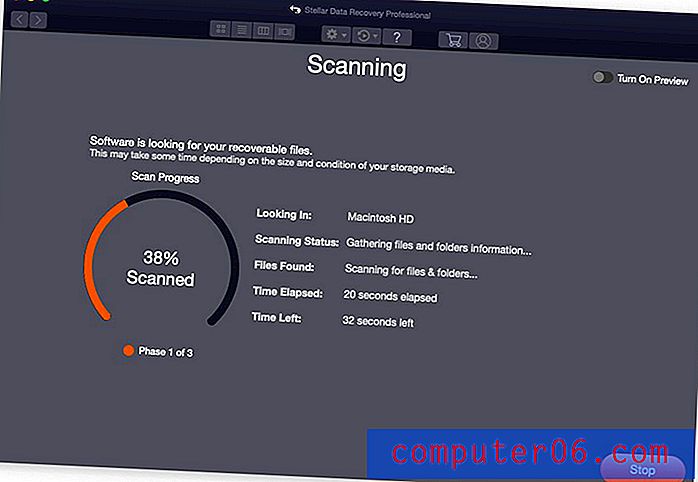
Stellar Data Recovery има атрактивен интерфейс, който е лек за използване. При дълбоко сканиране той може да намери по-възстановими файлове от много от конкурентите си. Той премина всичките ни тестове и се справи добре в браншовите тестове, които консултирахме. Конкурентът OnTrack е толкова впечатлен, те го лицензират и ребрандират като "EasyRecovery" и го продават на по-висока цена.
Можете да прочетете пълния ни преглед на Stellar Data Recovery 7.1 тук. Версия 9.0 има по-опростен интерфейс с по-модерен дизайн.
$ 79, 99 от уебсайта на разработчика (едногодишен лиценз) или $ 99, 00 за доживотен лиценз
Характеристики с един поглед:
- Дисково изображение: Да
- Пауза и възобновяване на сканирането: Да, но не винаги е налице
- Преглед на файлове: Да, но не по време на сканиране
- Стартиращ диск за възстановяване: Да
- SMART мониторинг: Да
Stellar Data Recovery има добър баланс между лекотата на използване и успешното възстановяване на данни и ние не сме единствените, които харесват това. Поради лесния си за използване интерфейс, PCMagazine го препоръчва за начинаещи: „Stellar Phoenix Mac Recovery Data Recovery предлага лесно възстановяване на данни на Mac.“
Удовлетвореността на клиентите от G2 Crowd за версията на Windows като висока 4.8 от 5, но има някои отрицателни отзиви за приложението в Amazon. Един потребител се оплака от бавно сканиране, друг от приложението замръзване. Няколко потребители се оплакаха, че приложението не може да възстанови файловете и им беше предложено възстановяване от Stellar. Имаше и някои изключително положителни отзиви, така че приложението звучи много обещаващо, но не е перфектно.
Лесно използване: Това е едно от най-лесните за използване приложения за възстановяване там и когато сравня моя опит с използване на версия 9.0 с нашия преглед на версия 7.1, те го взеха още повече в последните две версии. Лично аз се чудя дали са се опитали да го направят твърде лесно!
Нека демонстрирам какво имам предвид. Този екран от версия 7.1 предлага редица опции, в зависимост от вида на възстановяване, който искате да постигнете.
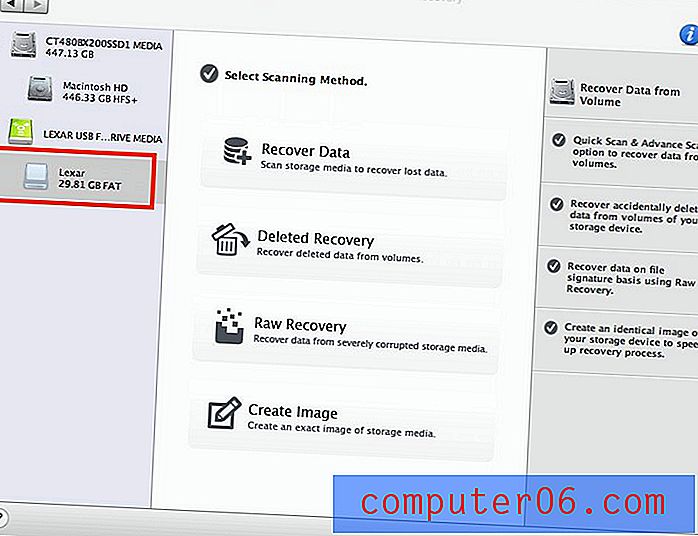
Версия 9.0 не. Той ви предлага избор на дискове, с голям бутон „Сканиране“ и възможност за дълбоко сканиране.
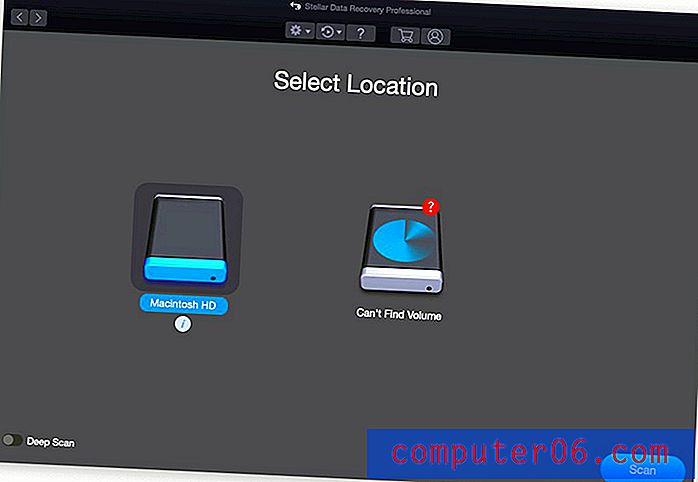
Това е много по-просто, но ме кара да се чувствам, че пропускам някои избори. Но това съм само аз и в действителност вероятно не пропускам нищо. За начинаещи това е крачка напред: какво да направят след това е много ясно. Опциите на „Изтрито възстановяване“ и „Сурово възстановяване“ на версия 7.1 може да са неясни за някои потребители и да доведат до парализа на избора.
След като сканирането завърши, намерих опцията за търсене на приложението, която улесни намирането на файла, който исках от хилядите намерени. Тоест, стига приложението да е успяло да възстанови оригиналното име на файла.
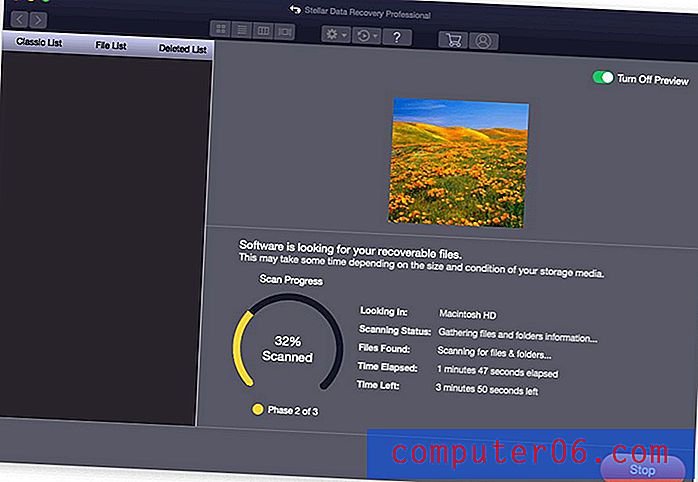
Характеристики: Това приложение включва повечето функции, от които ще се нуждаете, включително изображения на дискове, диск за възстановяване при зареждане и визуализация на файла. Но няма да можете да преглеждате файлове, докато сканирането завърши, за разлика от някои други приложения.
В теста си на версия 7.1 JP откри, че функцията „Възстановяване на възстановяване“ може да е бъги, така че реших, че ще подобри функцията във версия 9.0. Всеки път, когато се опитах да паузирам сканиране, получих съобщението „Сканирането не може да бъде възобновено от текущия етап.“ Така че не успях да тествам функцията - тя беше недостъпна всеки път, когато се опитах, и се опитах много. Приложението обаче предложи да запази резултатите от сканирането за бъдеща употреба в края на всяко сканиране.
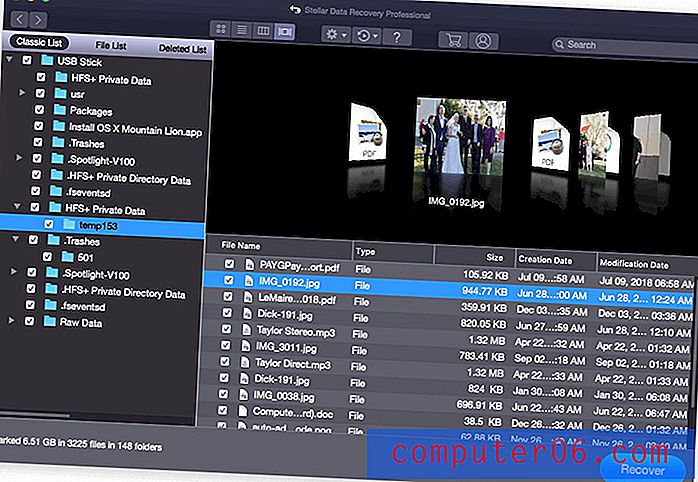
Ефективност: Въпреки че е лесен за използване, Stellar Data Recovery се представя много добре. В своето тестване на приложението за нашия преглед, JP намери приложението мощно за възстановяване на изтрити файлове и идентифициране на много видове възстановими файлове от своя Mac.
Как се сравнява с R-Studio, мощен конкурент, оценен от мнозина за най-силен? Според DigiLabs Inc Stellar има по-добра помощ и по-добра поддръжка по телефона и електронната поща в сравнение с R-Studio и се представя също толкова добре в много (но не всички) тестове, въпреки че понякога е бил много по-бавен. Тези тестове бяха направени на версиите на Windows, но са в съответствие с моя тест за версиите на Mac.
Изглежда всички приложения за възстановяване се представят добре с бързи сканирания на въртящ се твърд диск, като успешно възстановяват наскоро изтритите файлове само за секунди. Но когато извършват бързо сканиране на SD карта, само Stellar и R-Studio успяха да възстановят всички файлове, а също така имаха най-бързите времена на сканиране.
Дълбоките сканирания разделиха полето допълнително. При опит за възстановяване на файлове, чиято информация в директорията беше презаписана, всяко приложение успя с 8 от 10-те файла. Сканирането на Stellar и R-Studio обаче беше два пъти по-бързо и за разлика от другите приложения, JPG файловете получиха правилните имена от информация, открита в метаданните на файловете.
Имаше редица тестове, при които резултатите на R-Studio бяха значително по-добри. При възстановяване на голям 7.5GB файл, само Stellar и R-Tools поставят файла в дясната папка с оригиналното име. Файлът на Stellar обаче беше само 40MB, така че целият файл не беше възстановен. R-Tools възстанови целия файл успешно.
И при възстановяване от форматиран твърд диск на Windows, R-Tools беше единственото приложение, което можеше да възстанови всички файлове. Останалите приложения възстановиха някои файлове, като Stellar показа най-лошите резултати.
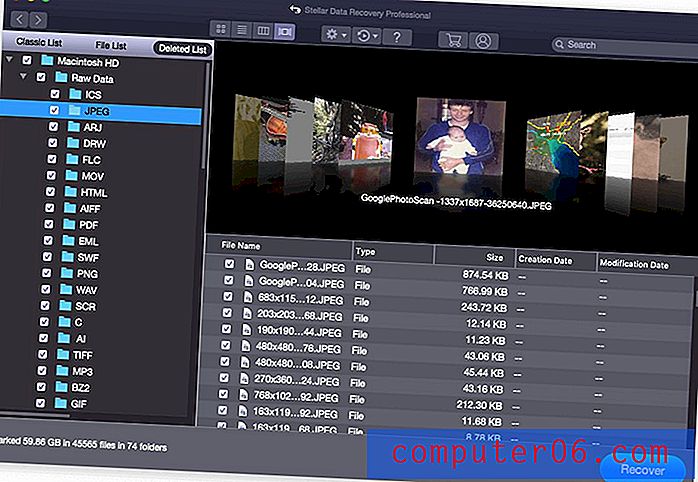
Моето заключение? Stellar Data Recovery за Mac е едно от най-лесните приложения за използване и може да се похвали с по-добри резултати за възстановяване от по-голямата част от конкуренцията. Щраквайки върху няколко прости бутона, ще имате солиден шанс за възстановяване на вашите файлове. Ако обаче максималното възстановяване на данни е вашият абсолютен приоритет, R-Studio може да бъде по-добрият избор за вас, но с цената на лекота на използване.
Вземете звездно възстановяване на данни за Mac
Най-мощен: R-Studio за Mac
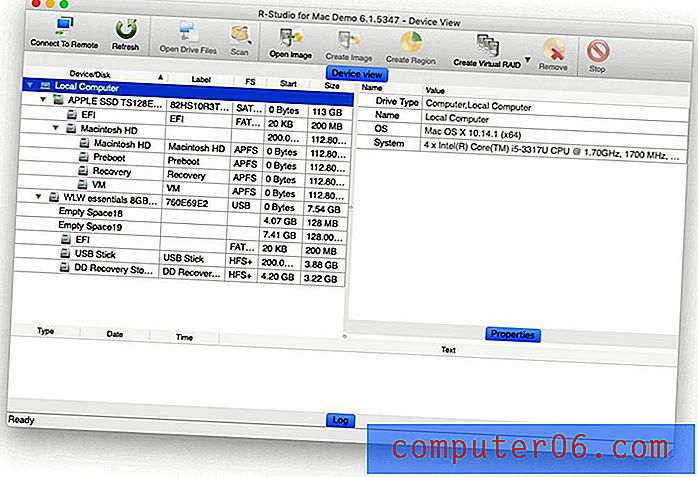
R-Studio за Mac е мощен инструмент за възстановяване на данни, разработен за опитни специалисти за възстановяване на данни. Той предлага всички функции, които експертът би очаквал, заедно с доказан опит за успешно възстановяване на данни. Гъвкавите настройки на параметрите дават абсолютен контрол върху процеса на възстановяване. Ако сте опитен потребител на Mac, който желае да отвори ръководството, когато е необходимо, и предпочитате да използвате най-добрия в класа инструмент за работата, това може да е най-доброто приложение за вас.
$ 79, 99 от уебсайта на програмиста (еднократна такса)
Характеристики с един поглед:
- Дисково изображение: Да
- Пауза и възобновяване на сканирането: Да
- Преглед на файлове: Да, но не по време на сканиране
- Стартиращ диск за възстановяване: Да
- SMART мониторинг: Да
R-Studio е широко прието като най-мощното приложение за възстановяване на данни, достъпно за Mac, Windows и Linux. Data Recovery Digest постави седем водещи приложения през редица тестове миналата година, а R-Studio излезе на върха. Заключението им? „Отлична комбинация от функции за възстановяване на файлове и производителност. Показва най-добрите резултати в почти всяка категория. Задължително за всеки специалист по възстановяване на данни. "

Лесна употреба: Лекотата на използване на R-Studio за преглед на софтуер за възстановяване на данни е лекотата на използване като „сложна“. Като се има предвид, че е проектиран за експерти, това не е изненада. Но не намерих приложението за толкова трудно, колкото очаквате. Бих описал интерфейса като „причудлив“ - има някои необичайни възможности за избор на интерфейс, за които някои свикват. Предлагат ви много опции и разработчиците са решили да поставят на екрана възможно най-много полезна информация, вместо да я скрият, в случай че затрупа начинаещи.
DigiLab Inc също заключава, че начинаещите могат да намерят приложението за объркващо:
Единственият съществен недостатък, който открихме, беше потребителският интерфейс на R-Studio. R-Studio е ясно проектиран за специалисти по възстановяване на данни и интерфейсът може да бъде объркващ за неопитни потребители. Смятаме, че най-доброто решение би било да предложим опция за „съветник“ за домашни потребители, като същевременно запазим текущия интерфейс като алтернатива.
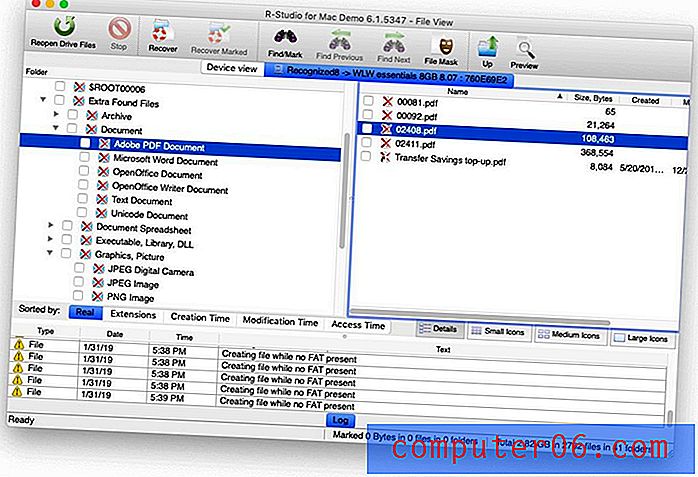
Характеристики: Това е пълнофункционално приложение и включва разширени функции, които не се предлагат от конкуренцията. Той поддържа почти всички файлови системи, може да възстановява данни от локални дискове, подвижни дискове, силно повредени дискове, непобедими дискове и мрежови клиенти. Разработчиците изброяват добър преглед на функциите тук.
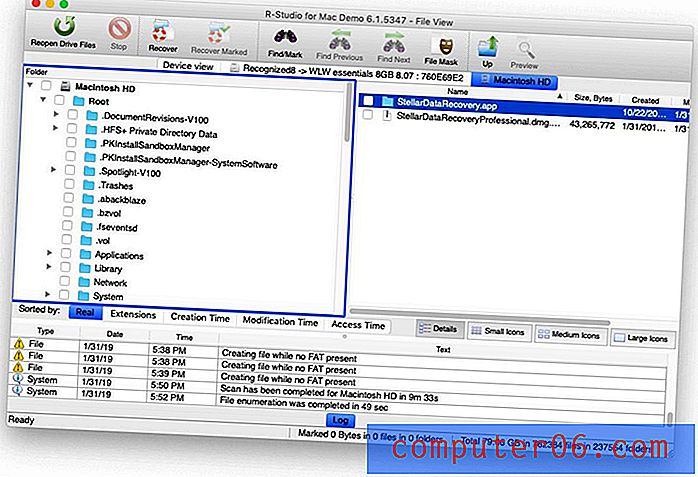
Ефективност: В тестовете на индустрията R-Studio последователно дава най-добри резултати. И въпреки че има репутация на бавни сканирания, често завършва сканирането по-бързо от конкуренцията.
Например, Data Recovery Digest's Най-добрият софтуер за възстановяване на данни Pro - Преглед 2018 тестваше версиите на Windows на R-Studio, Data Rescue 5 и пет други приложения. Ето резултатите от всички техни тестове:
- R-Studio беше приложението с най-висока оценка за възстановяване на изтрити файлове. Той получи оценка 5, 5, която сподели с приложението Windows Do Your Data Recovery.
- R-Studio беше приложението с най-висока оценка за възстановяване на файлове от изпразнените рейтинги на кошчето. Той получи оценка 5, 5, която сподели с приложението Windows Active File Recovery.
- R-Studio беше най-високо оцененото приложение за възстановяване на файлове след преформатиране на диск. Той получи оценка 5, 3.
- R-Studio беше приложението с най-висока оценка за възстановяване на повреден дял. Той получи оценка 5, 8, която сподели с приложенията за Windows Active File Recovery и DMDE.
- R-Studio беше високо оценено приложение за възстановяване на изтрит дял, с оценка 5, 5. Но DMDE беше победител тук, с резултат 6.0.
- R-Studio беше най-високо оцененото приложение за възстановяване на RAID. Той получи оценка 5, 9.
Резултатите са последователни в тестове, провеждани от независими експерти от индустрията. Ако търсите приложението, което вероятно ще възстанови максималния обем данни, изберете R-Tools.
Вземете R-Studio за Mac
Състезанието
Съветник за възстановяване на данни на EaseUS за Mac 11.8 ($ 98.95)
Съветникът за възстановяване на данни на EaseUS е лесно за използване приложение за Mac и Windows, което също така се представя доста добре в тестовете на индустрията. Липсват й изображения за дискове и диск за възстановяване, полезни функции, които се предлагат от нашите победители. Прегледахме тук версията на EaseUS за Windows, но имайте предвид, че тя има някои разлики спрямо версията за Mac.
Характеристики с един поглед:
- Изображения на диска: Не
- Пауза и възобновяване на сканирането: Да
- Преглед на файлове: Да, но не по време на сканиране
- Стартиращ диск за възстановяване: Не
- SMART мониторинг: Да
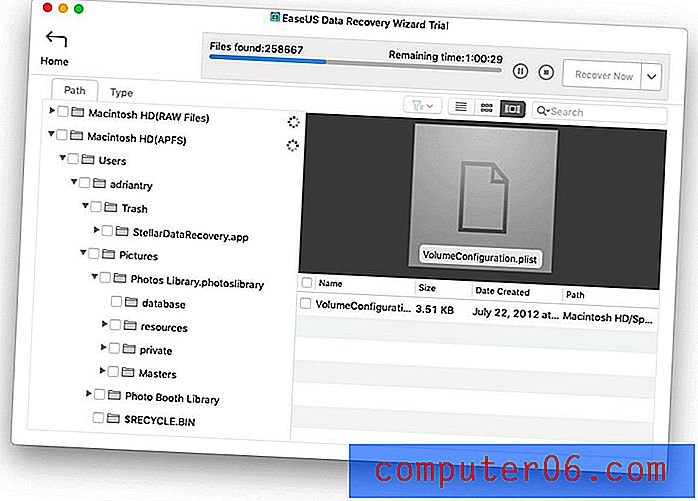
В рецензията си на SoftwareHow Виктор Корда откри, че сканирането обикновено е бавно, но успешно. В тестовете, които провеждаше, приложението успяваше да възстановява данните всеки път и той заключи, че това е едно от най-добрите приложения за възстановяване, които е стартирал.
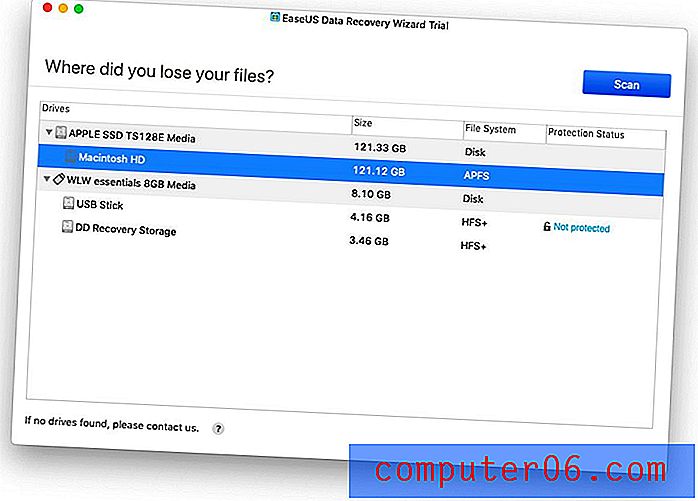
Други са съгласни, включително и Computer Fixperts, които направиха приложението втори избор за възстановяване на данни. Но има доста негативни отзиви за Amazon, включително потребителите, които се оплакват, че не работи както се очаква. Не всички от тях обаче трябва да се разглеждат, включително потребител, закупил приложението за клониране на диск, функция, която не претендира да притежава.
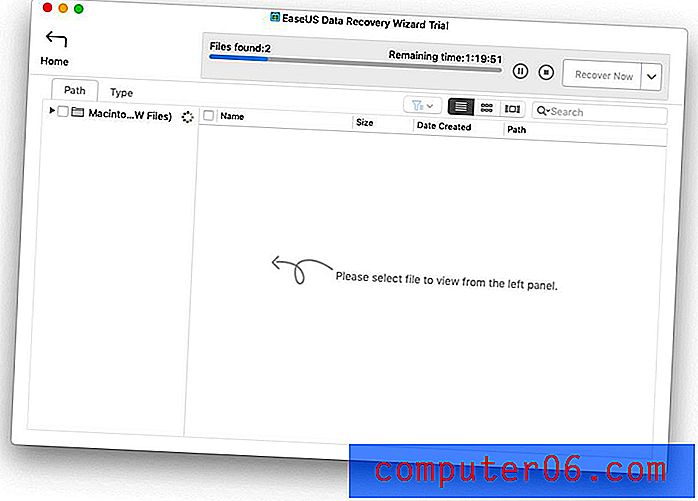
Тестовете в индустрията предполагат, че приложението се представя добре. ThinkMobiles тества безплатните версии на седем приложения за възстановяване на данни, включително EaseUS. Той възстанови всички изтрити файлове от USB флаш устройство и постигна това за среден период от време в сравнение с останалите приложения. Дълбоко сканиране, разположено по-възстановими файлове от останалите тествани, въпреки че тестът не включва нашите победители. В моя тест беше един от най-добрите изпълнители.

MiniTool Mac Data Recovery V3.0 Personal ($ 79)
MiniTool Mac Recovery Data е друго лесно за използване приложение, което дава добри резултати. Клиентите отчитат високо удовлетворение и приложението е достъпно за Mac и Windows. Намерих процеса на изтегляне проблематичен: уебсайтът продължава да изтегля автоматично версията на Windows, въпреки че съм на Mac.
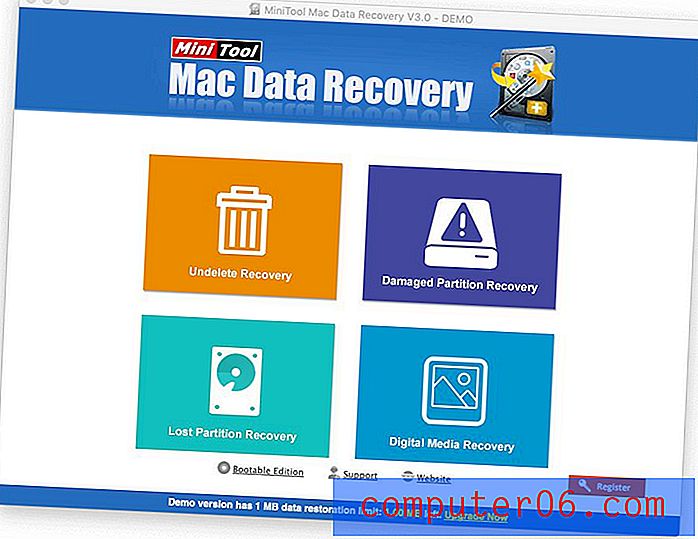
Характеристики с един поглед:
- Дисково изображение: Да
- Пауза и възобновяване на сканирането: Не, но можете да запазите завършените сканирания
- Преглед на файлове: Да
- Стартиращ диск за възстановяване: Да, но е отделно приложение
- SMART мониторинг: Не
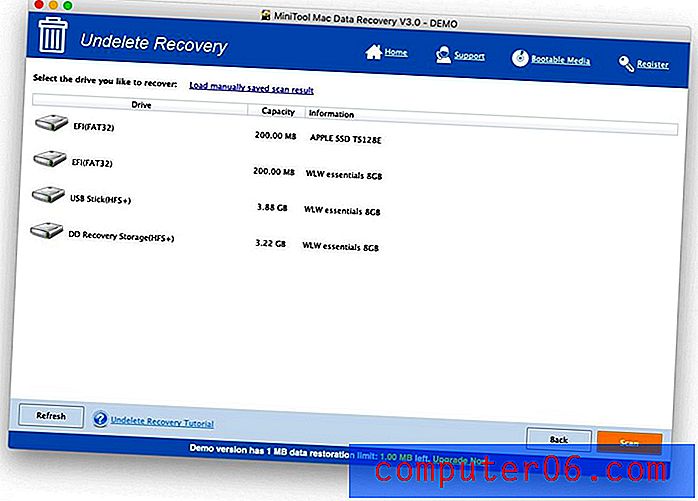
Приложението не се представи толкова добре, колкото EaseUS в теста на ThinkMobiles. Той възстанови по-голямата част от изтритите файлове (49 от 50) и намира 77% от файловете, които EaseUS намери, но отне повече време от всяко друго приложение, за да го направи. Но тези резултати са значително по-добри от тези, постигнати от дисковата тренировка (по-долу).
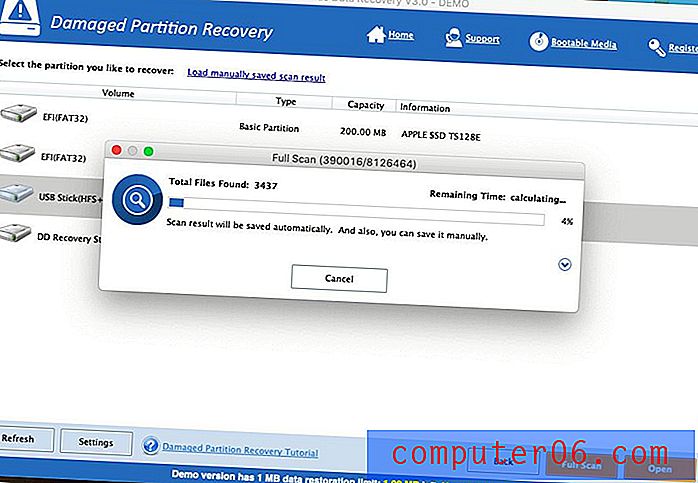
В моя собствен тест MiniTool сканира USB флаш устройството с една от най-бързите скорости и изпревари голяма част от конкуренцията по броя на възстановените файлове, които намери.

CleverFiles Disk Drill Pro за Mac ($ 89)
Disk Drill е приложението за възстановяване на данни, което най-много ми хареса да използвам - интерфейсът му ми подхожда. Той има добър баланс между функции и лекота на използване и ви позволява да преглеждате и възстановявате файлове преди сканирането да приключи.
Но когато започнах да разглеждам сравнителни тестове, открих, че той не се представя толкова добре, колкото нашите победители. Това ме изненада - когато тествах приложението по време на прегледа си, успешно възстанових всеки загубен файл. Прочетете пълния ми преглед на дисковата бормашина тук.
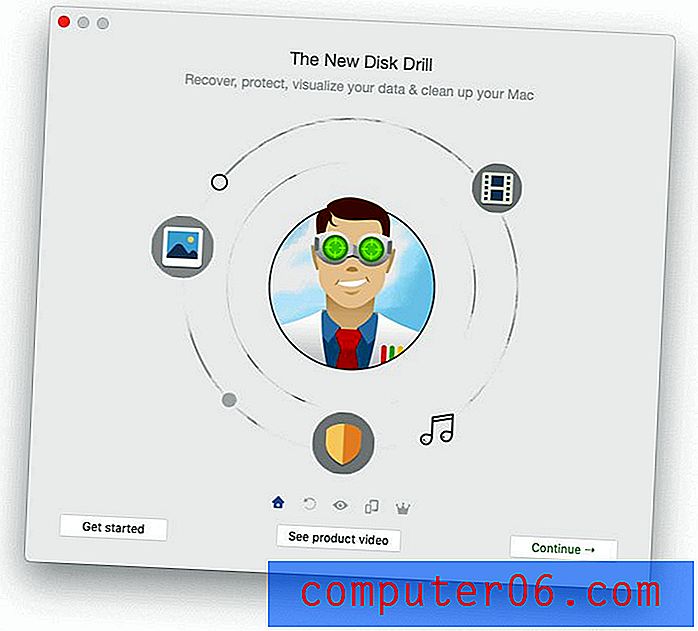
Характеристики с един поглед:
- Дисково изображение: Да
- Пауза и възобновяване на сканирането: Да
- Преглед на файлове: Да
- Стартиращ диск за възстановяване: Да
- SMART мониторинг: Да
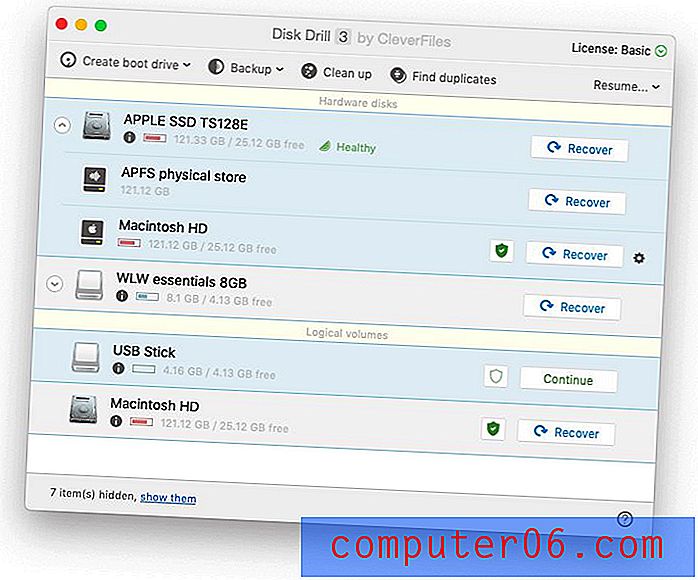
Споменах теста за възстановяване на данни на ThinkMobiles, когато покриваше последните две приложения. Те се представиха доста добре. Дисковата тренировка обаче не го направи.
Въпреки че успя да възстанови всички 50 изтрити файлове, той откри сравнително малко възстановими файлове при дълбоко сканиране на твърд диск. Времето за сканиране беше бавно - почти толкова бавно, колкото това на MiniTool, най-бавното приложение за тестване. За сравнение EaseUS и MiniTool успяха да намерят 38 638 и 29 805 възстановими файла. Дискова бормашина намерена само 6 676.
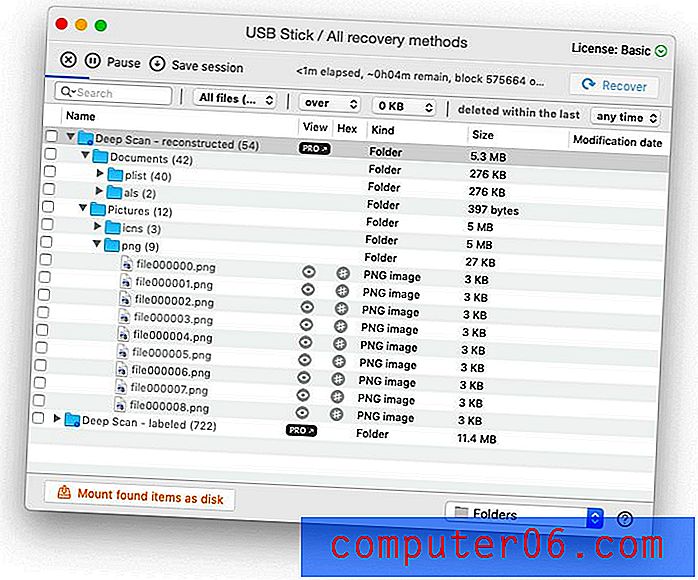
Исках друго мнение, затова проведох собствен тест на USB флаш устройство. Там EaseUS и MiniTool намериха 3, 055 и 3, 044 файла всеки, докато Disk Drill откриха само 1621. И на трите приложения бяха нужни само четири минути, за да завърши сканирането.
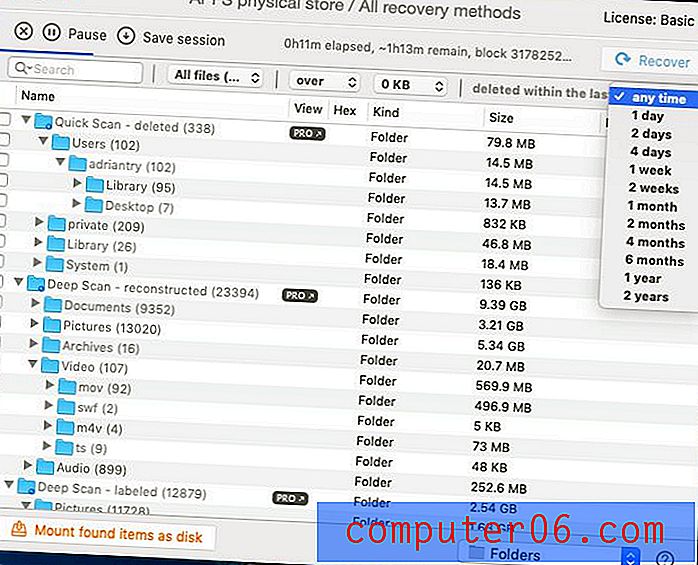
В резултат на тези открития не мога да препоръчам Disk Drill като победител. Въпреки че включва всички необходими функции и е вероятно да възстановите всичките си изтрити файлове с бързо сканиране, по-обстойните сканирания са по-малко обещаващи.
Prosoft Data Rescue 5 за Mac Standard ($ 99)
Prosoft Data Rescue 5 е лесно за използване приложение за възстановяване на данни, което се представи добре в тестовете, които правих по време на предишния си преглед на Data Rescue. Въпреки това, като Disk Drill, когато започнах да се консултирам с индустриални тестове, производителността на Data Rescue не издържа на много от неговите конкуренти. Стигнах до същото заключение, когато тествах всички приложения за този преглед. Въпреки че е лесен за използване, включва ясни описания на функции и всички необходими функции, не мога да препоръчам това приложение, ако целта ви е да възстановите максималните данни.
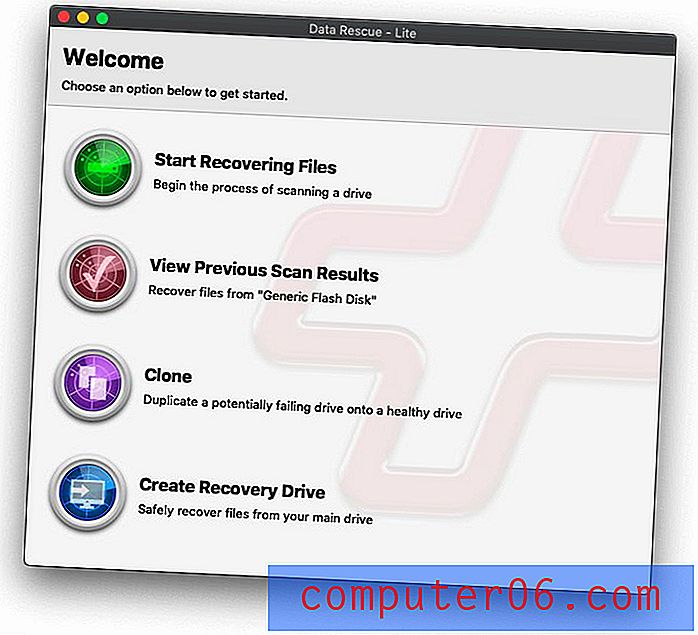
Характеристики с един поглед:
- Дисково изображение: Да
- Пауза и възобновяване на сканирането: Не, но можете да запазите завършените сканирания
- Преглед на файлове: Да
- Стартиращ диск за възстановяване: Да
- SMART мониторинг: Не
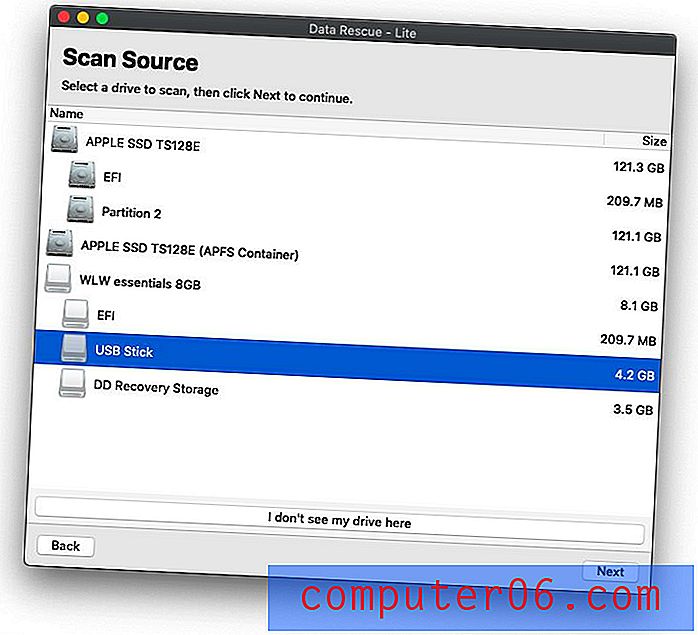
Data Rescue е много популярно приложение. Има добри отзиви за Amazon и други сравнения „най-доброто от“ го оценяват много високо, включително PCMagazine. Самият аз имах високо мнение за приложението и като всички приложения тук може да възстанови нужните файлове.
Въпреки това, тестването, извършено от Data Recovery Digest и DigiLab Inc, показва, че в сравнение с нашите победители, приложението не намира толкова възстановими файлове след дълбоко сканиране. Всъщност, Data Recovery Digest заключава:
Въпреки че много интернет ресурси активно популяризират тази програма, тя показва доста слаба производителност. Освен това, той напълно се провали в много тестове, хвърлящи съобщения за грешки. Единствената причина за използване на програмата е възстановяване на данни от модерни SSD дискове на Apple с файловата система APFS.
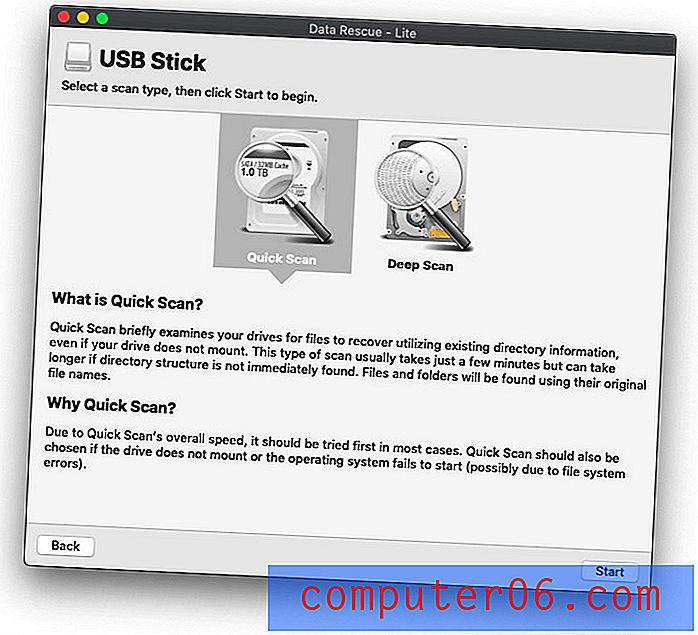
В своите тестове приложението имаше най-ниската оценка всеки път. Те тестваха възстановяване на изтрити файлове, възстановяване на файлове от изпразнено кошче, възстановяване на форматиран диск, възстановяване на повреден или изтрит дял и възстановяване на RAID.
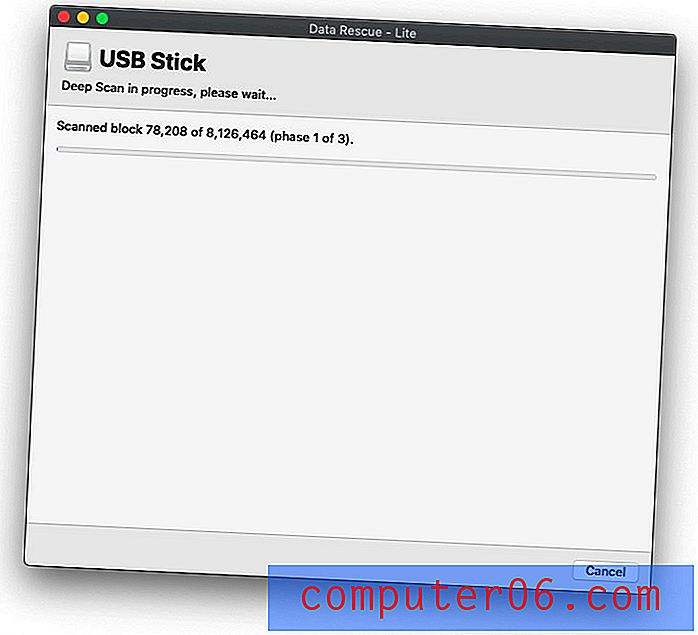
Тестовете на DigiLab бяха малко по-обещаващи. Data Rescue се представи добре в доста малко, но при други не можеше да възстанови данните и често сканирането му беше най-бавно. В моя собствен тест, това е единственото приложение, което не можа да възстанови файловете, които изтрих от USB флаш устройството, и можеше да намери само 1878 файла в сравнение с 3055 на EaseUS и 3225 на Stellar.
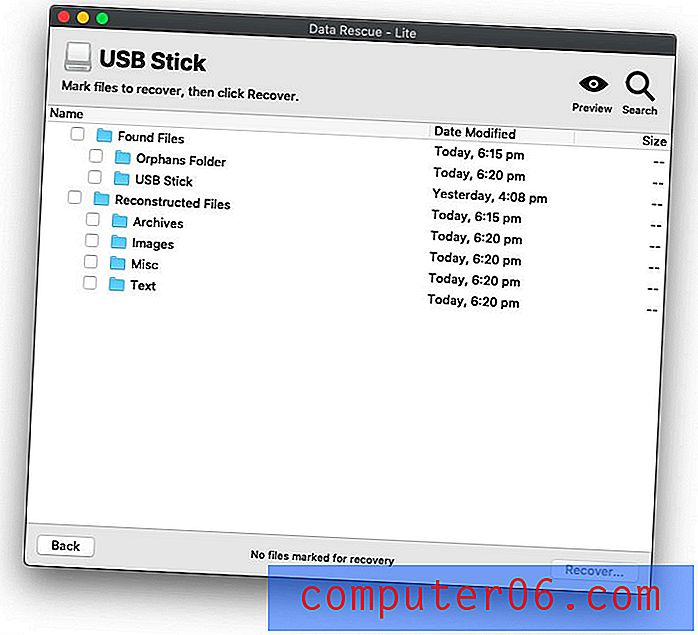
За приложение, което е толкова препоръчително, това са отрезвяващи факти. Въпреки че може да възстанови нужните файлове, шансовете ви ще бъдат увеличени, вместо това да използвате един от нашите победители.
Wondershare Recoverit Pro за Mac ($ 79.95)
Wondershare Recoverit Pro е малко бавен и се сравнява с дисково пробиване и спасяване на данни при локализиране на възстановими файлове: разумен, но не голям. По-рано прегледахме версията на Windows на Wondershare Data Recovery, която можете да прочетете тук.
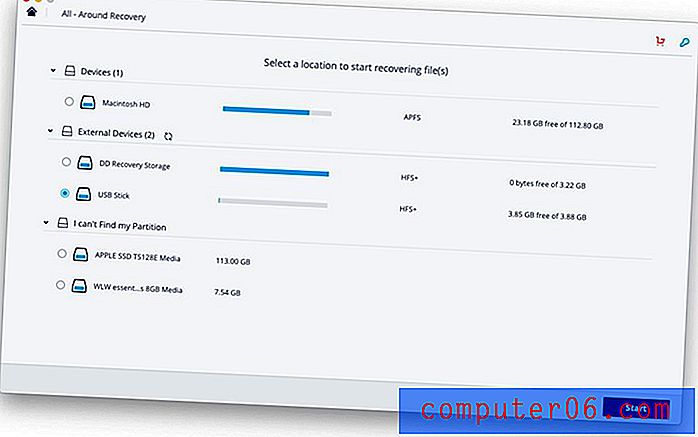
В този преглед Виктор Корда установи, че приложението не е идеално. Не всички файлове могат да бъдат визуализирани, което затруднява намирането на файлове. Версията за Mac на приложението замръзна, докато той го използва, и той установи, че показателят „оставащо време“ не е точен.
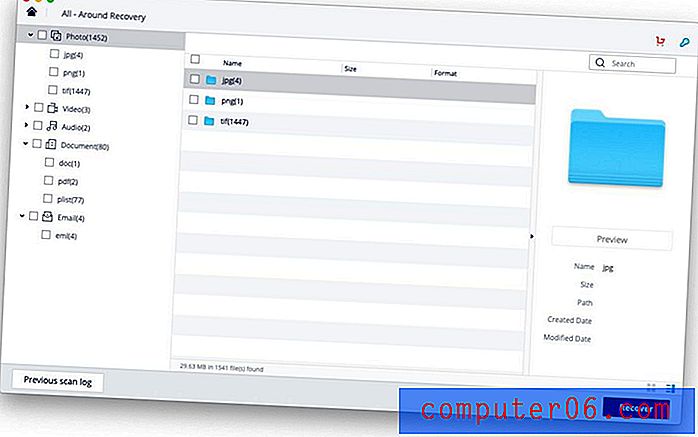
В моя тест приложението успя да възстанови файловете, които изтрих, но намира само 1541 файла, вторият най-лош резултат и второто най-бавно сканиране. Само Remo Remo Recover (по-долу) се случи по-лошо.
Remo Recover Mac - Pro Edition ($ 179, 97)
Remo Recover Mac изглежда най-малко обещаващ за приложенията, включени в този преглед за възстановяване на данни на Mac. Сканирането е бавно, намирането на файлове е трудно, а приложението се срива, докато го използвах. Прегледахме версията на Windows за възстановяване на Remo, която можете да прочетете тук.
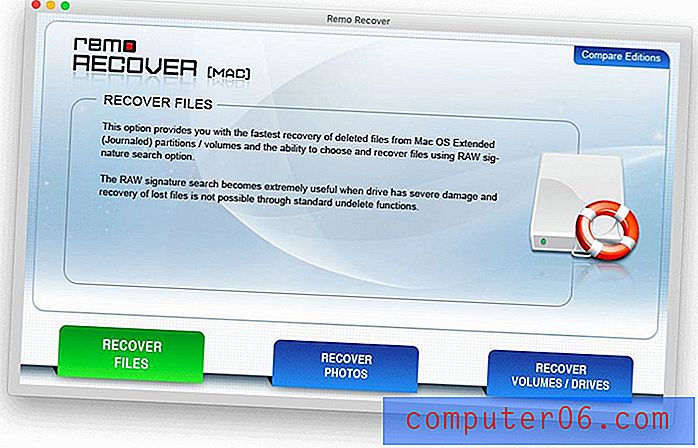
В моя тест приложението възстанови всички файлове, които бях изтрил, но след дълго 10-минутно сканиране можех да намеря само 322 възстановими файла на USB флаш устройството ми. За сравнение Stellar Data Recovery намери 3225. Не мога да препоръчам това бавно, скъпо и нестабилно приложение.
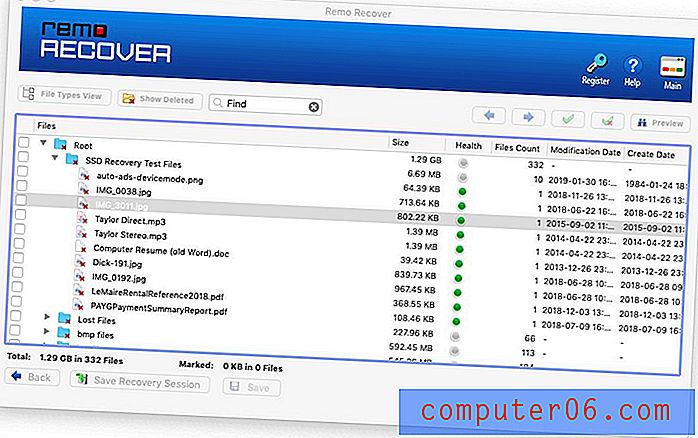
Освен това DisftWarrior за Mac ($ 119)
Alsoft DiskWarrior изглежда като обещаващо приложение. За съжаление, това е малко скъпо и не предлага пробна версия, така че не го тествах. Той също не беше включен в нито един от индустриалните тестове, които бихме могли да открием.
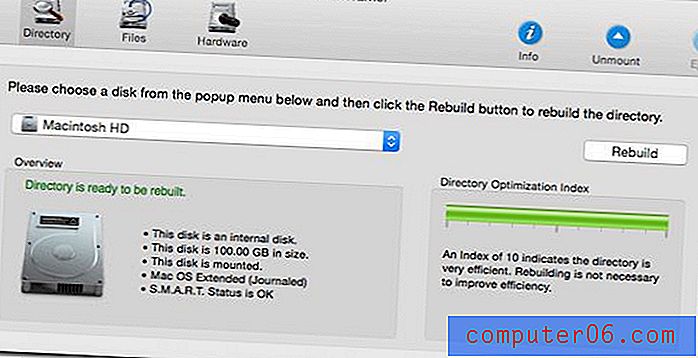
Отзивите за Amazon са много положителни и PCMagazine направи своя редакторски избор за Mac, присъждайки му 4, 5 / 5 звезди, същата оценка, както дадоха Stellar Phoenix за Windows. Звучи като обещаващо приложение.
Безплатни алтернативи
Има някои безплатни безплатни софтуер за възстановяване на данни, налични за Mac и Windows, и ние ви ги представяме в друг кръг. Ето няколко безплатни приложения за Mac, но не можем да ги препоръчаме, ако търсите нещо лесно за използване.
PhotoRec е безплатно и с отворен код приложение от CGSecurity, което може да възстанови загубени файлове, включително видео и документи от твърди дискове, и снимки от паметта на цифровите камери. Това е приложение за команден ред, така че липсва в областта на използваемостта, но работи добре.
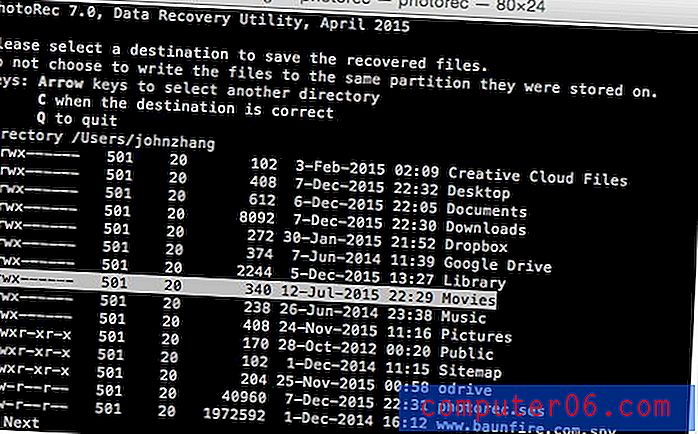
TestDisk за Mac е друго безплатно и с отворен код приложение от CGSecurity. Вместо да възстановява загубени файлове, този може да възстанови загубени дялове и да направи дисковете, които не се зареждат, да се стартират отново. Той също е приложение за команден ред.
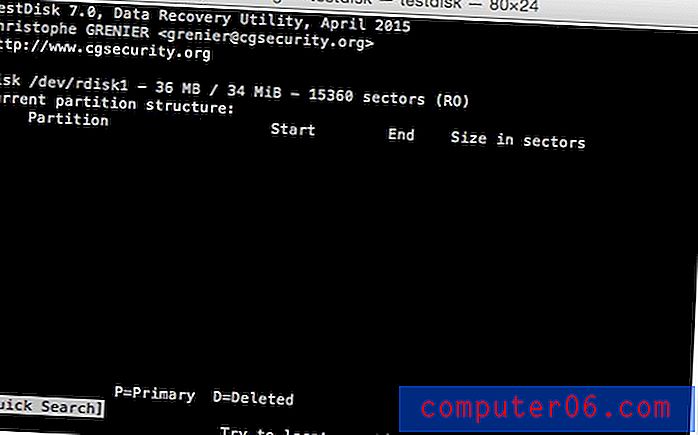
Exif Untrasher ви позволява да възстановите изтрити снимки от картата с памет на вашия фотоапарат.